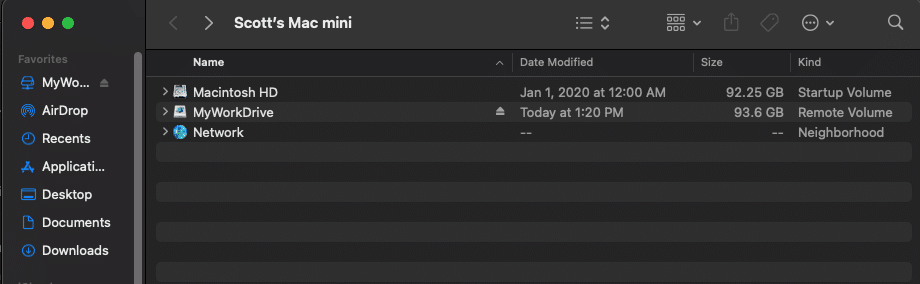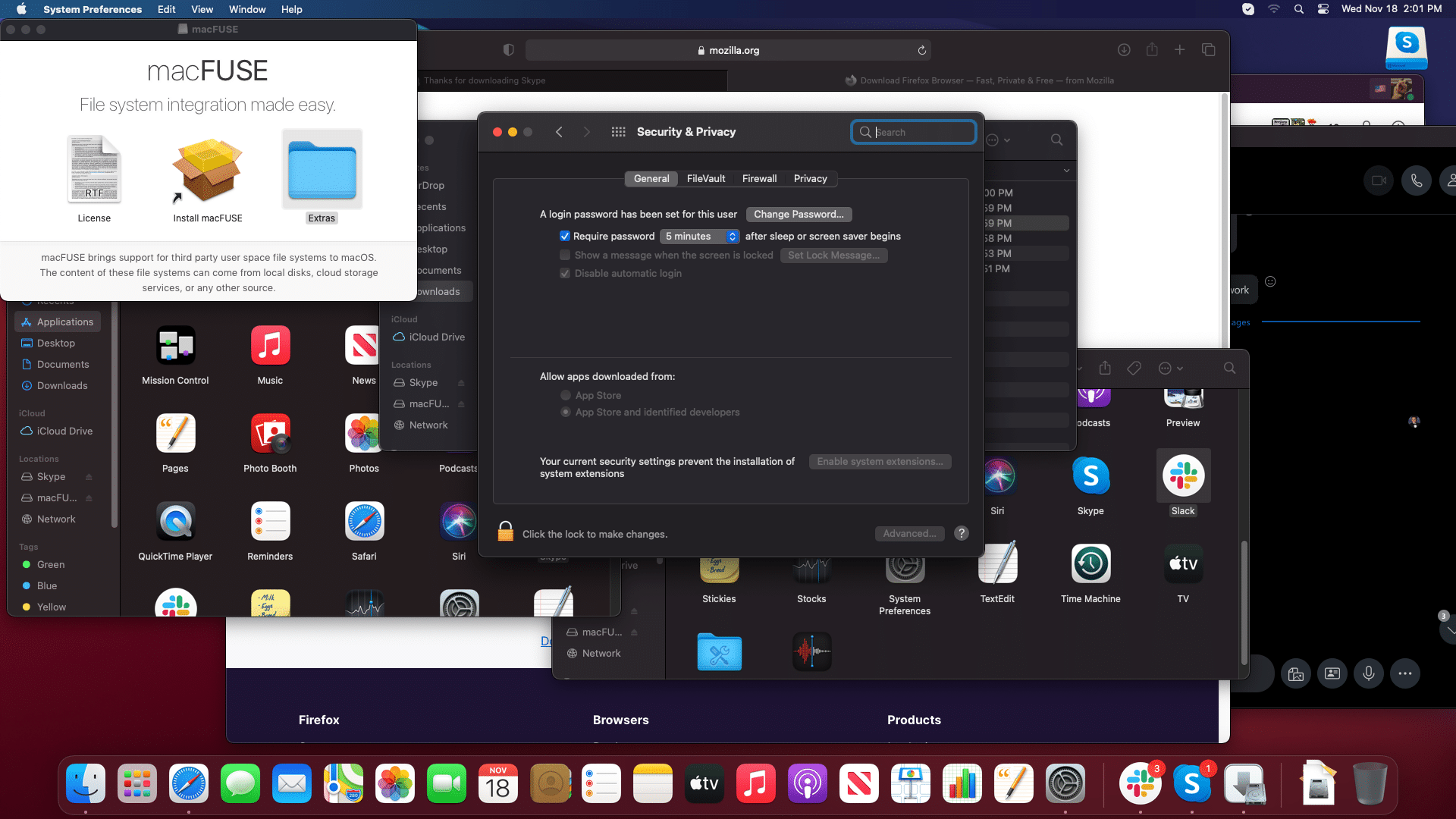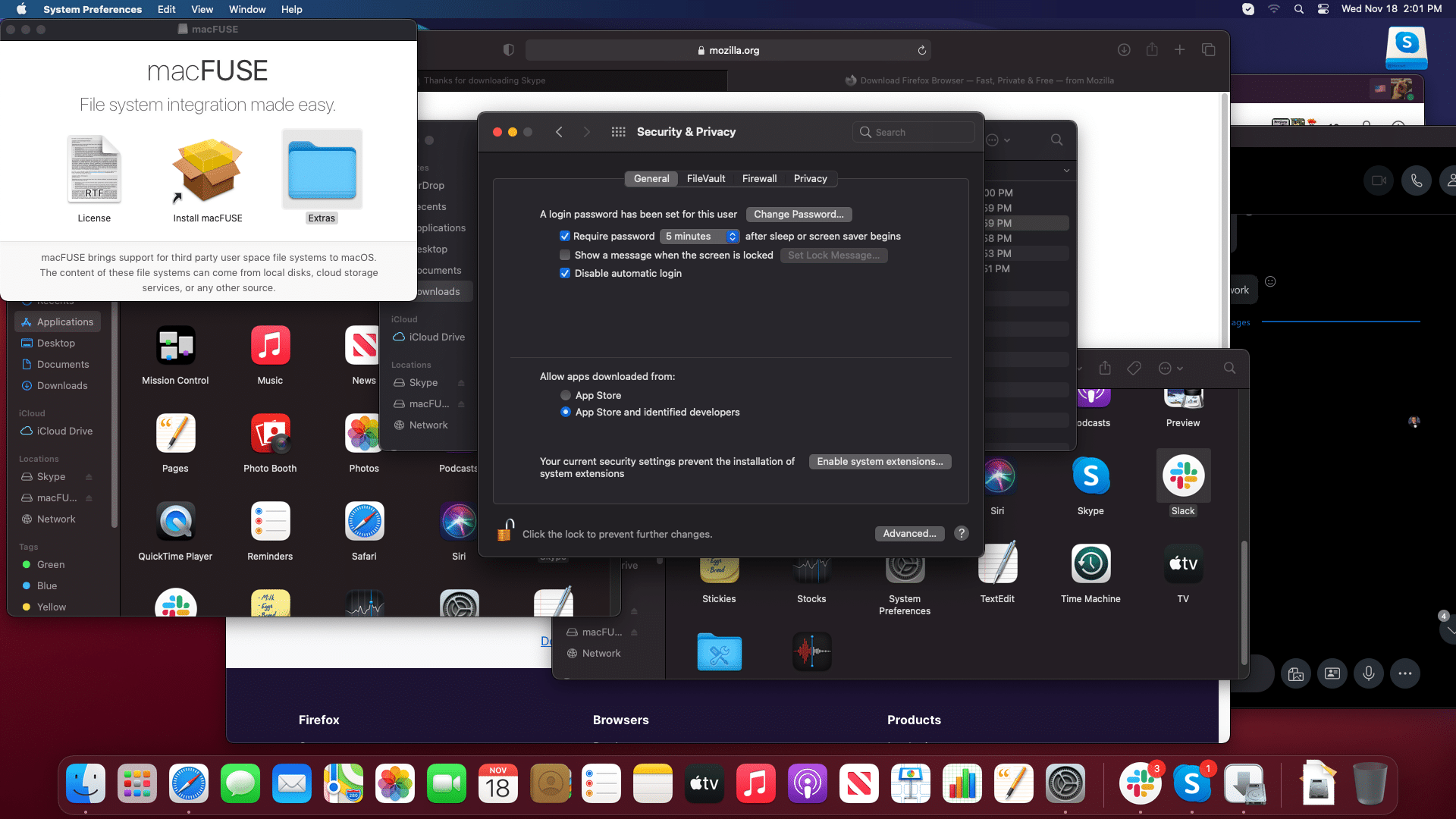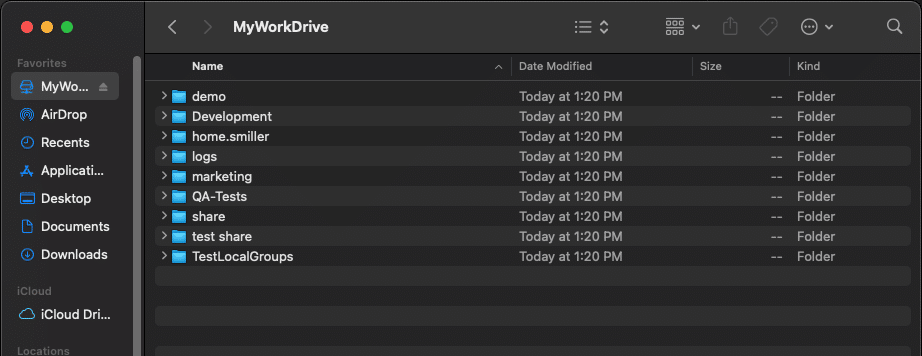Como podemos te ajudar hoje?
Instalando o MyWorkDrive nos processadores macOS Big Sur e Apple M1
Para instalar e executar o MyWorkDrive em um Mac com processador Apple M1, você precisará habilitar as extensões do kernel (sistema) no Ambiente de Recuperação. O processo exigirá que você aprove as alterações no painel de controle de segurança e privacidade das Preferências do sistema, faça edições no Console de recuperação e reinicie várias vezes.
Esse novo processo se aplica a computadores Mac que executam o processador Apple M1 e é uma alteração solicitada pela Apple. Eles não permitem mais que os desenvolvedores criem extensões de sistema de arquivos (drivers) sem que o usuário as permita especificamente no nível do hardware (no console de recuperação).
A comunidade de desenvolvedores como um todo, MyWorkDrive, e o macFUSE A equipe continuará pressionando a Apple para simplificar esse processo e procurará alternativas, pois reconhecemos que é uma expectativa irracional para o usuário médio de computador. No entanto, neste momento, não há alternativas. Como tal, preparamos este guia detalhado para ajudá-lo a percorrer o processo.
É altamente recomendável que você prossiga somente se tiver um forte conhecimento do sistema de arquivos do macOS e do processo de recuperação, pois erros cometidos podem tornar seu computador inutilizável ou dados corrompidos.
Recomendamos que você faça um backup de arquivos/dados críticos antes de prosseguir e prossiga com cautela.
Como a Apple faz atualizações a cada versão, pode haver variações dessas instruções em seu aplicativo. Eles são conhecidos por serem precisos a partir do lançamento de produção do BigSur 11.0.1 em macs Apple M1 de 1ª geração.
Aqui está uma caminhada através do processo.
Instalar macFuse 4.0.4 (ou superior). Uma versão mínima do macFuse 4.0.4 é necessária para processadores Apple M1 e MyWorkDrive. MyWorkDrive usa o driver do sistema de arquivos macFUSE como parte de nossa solução.
Durante a instalação, você será avisado de que uma extensão do sistema foi bloqueada. Clique no botão Abrir Preferências de Segurança para abrir. Se você escolher ignorar, não poderá habilitar o driver macFUSE para usar o MyWorkDrive. 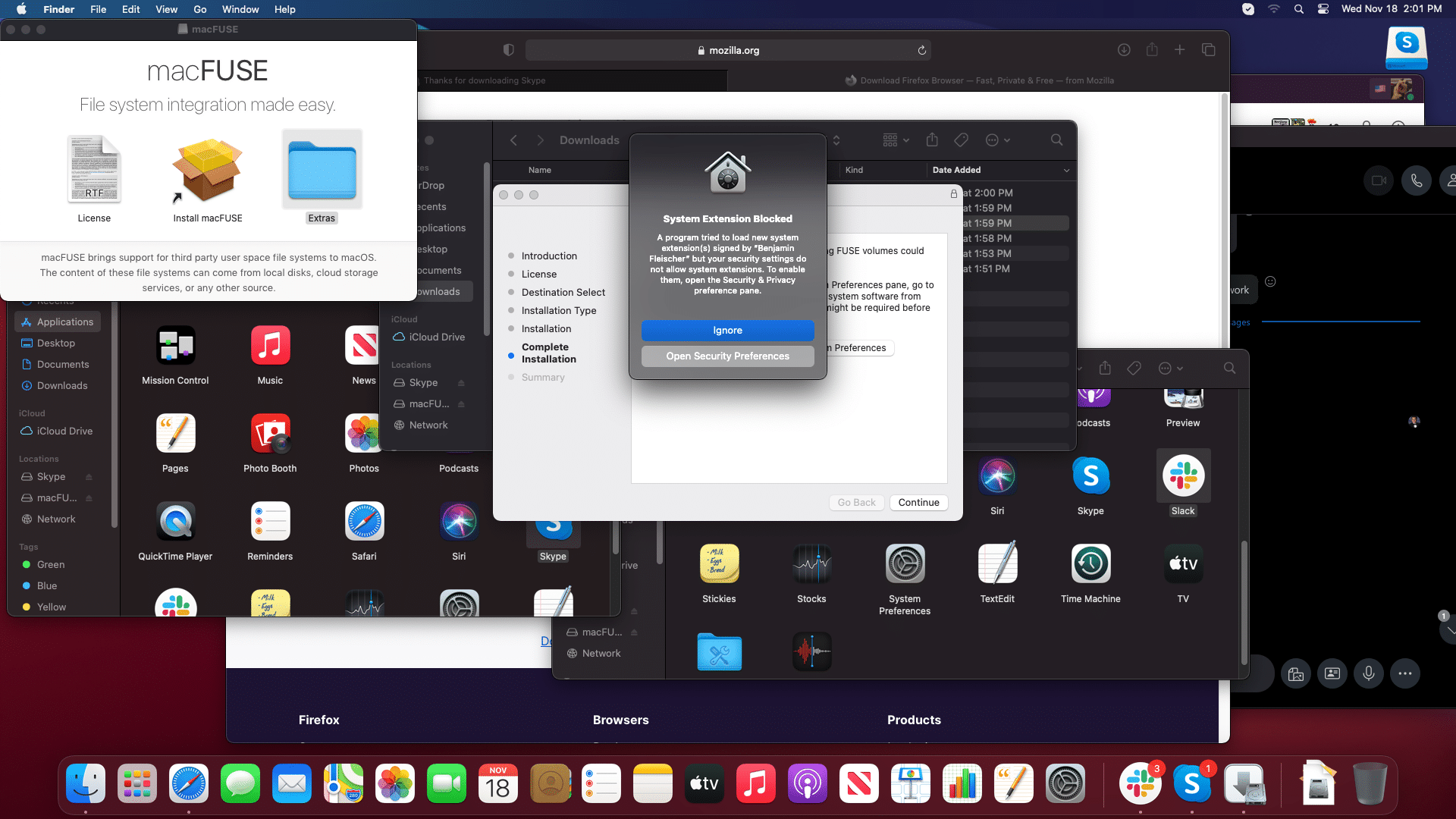
No painel Segurança e privacidade, você pode ver um aviso de que “Suas configurações de segurança atuais impedem a instalação de extensões do sistema”. Você precisará desbloquear seu sistema para fazer alterações clicando no ícone de cadeado no canto inferior esquerdo.
Uma vez disponível, clique no botão para habilitar as Extensões do Sistema e você será solicitado que "Para habilitar as extensões do sistema, você precisa modificar suas configurações de segurança no Ambiente de Recuperação" 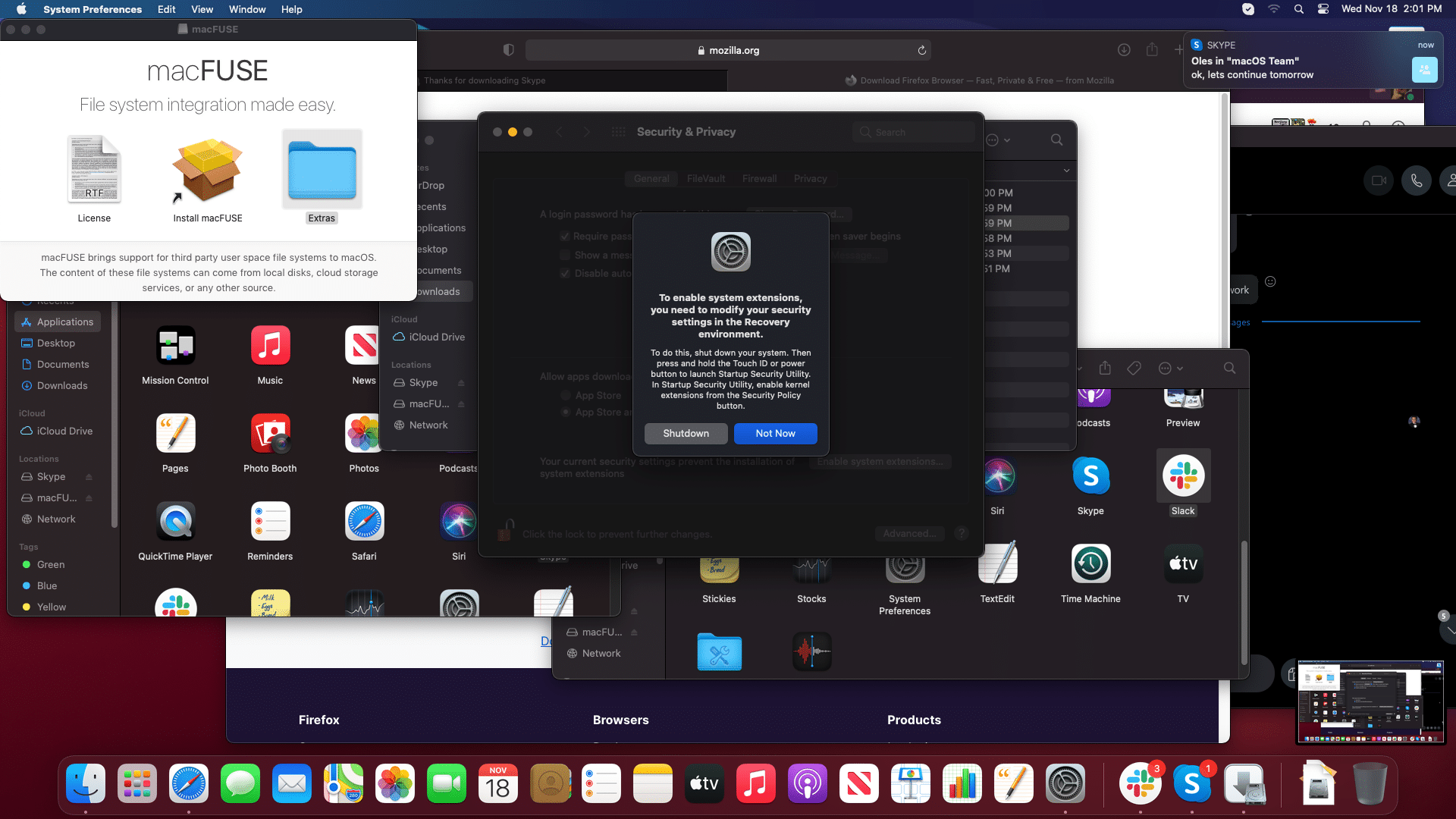
Conforme observado, você precisará desligar (você pode clicar no botão desligar) e, em seguida, você precisará ligá-lo novamente segurando o TouchID ou o botão liga / desliga até que o sistema inicialize no Ambiente de Recuperação. Você será solicitado a selecionar seu usuário administrador e inserir sua senha de administrador do sistema para fazer login no ambiente de recuperação. 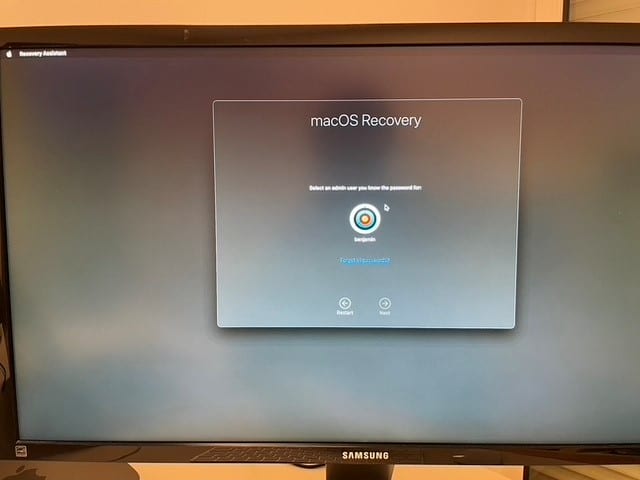
Quando estiver no Ambiente de Recuperação, no menu de utilitários, escolha o Utilitário de Segurança de Inicialização em Utilitários 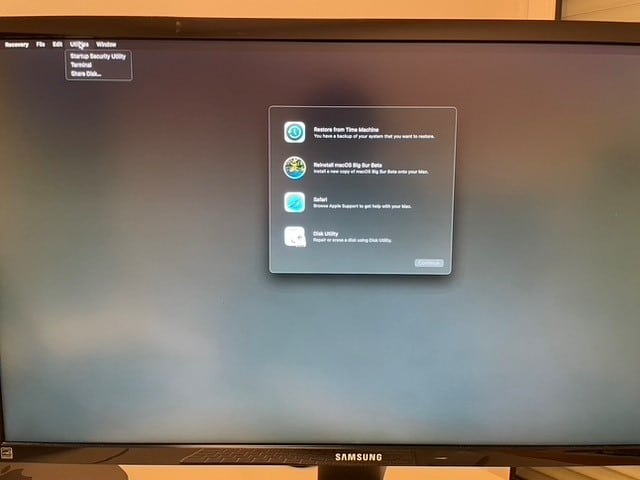
Escolha o sistema que deseja atualizar quando mostrado, provavelmente haverá apenas um na maioria dos ambientes. Clique no botão Política de segurança. 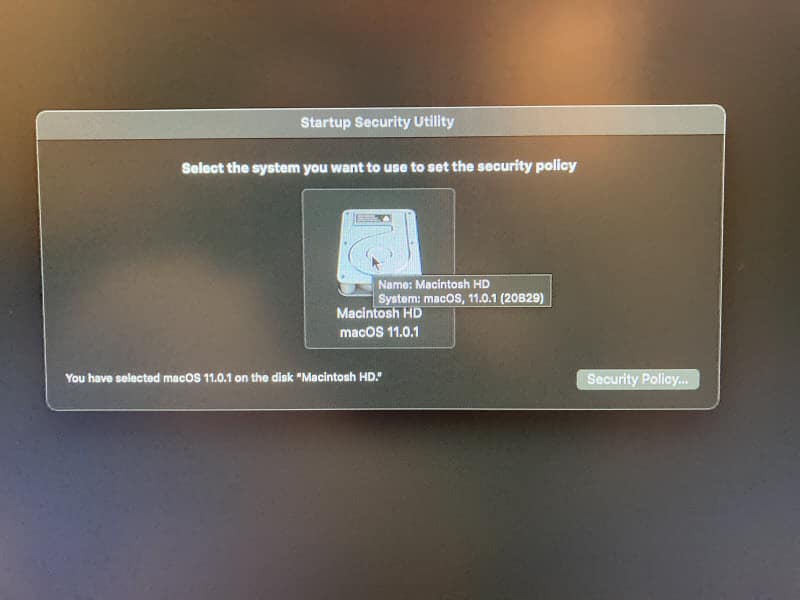
Escolha as opções para permitir extensões do kernel e clique em Ok 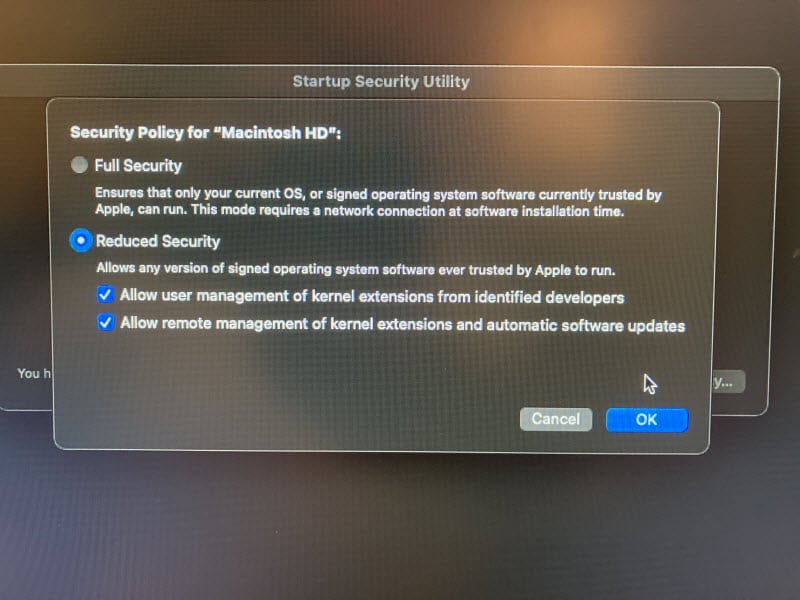
No menu Apple, escolha reiniciar e inicialize novamente na área de trabalho normalmente.
Depois de fazer login novamente no seu Mac, execute o instalador do MyWorkDrive. Observe que a versão mínima com suporte para processadores Apple M1 é MyWorkDrive 6.1, atualmente em versão prévia. Versões anteriores do MyWorkDrive não funcionam com processadores M1.
Durante o processo de instalação, você receberá vários avisos de que a extensão macFUSE por Benjamin Fleischer (o proprietário do macFUSE) não pode ser carregado. 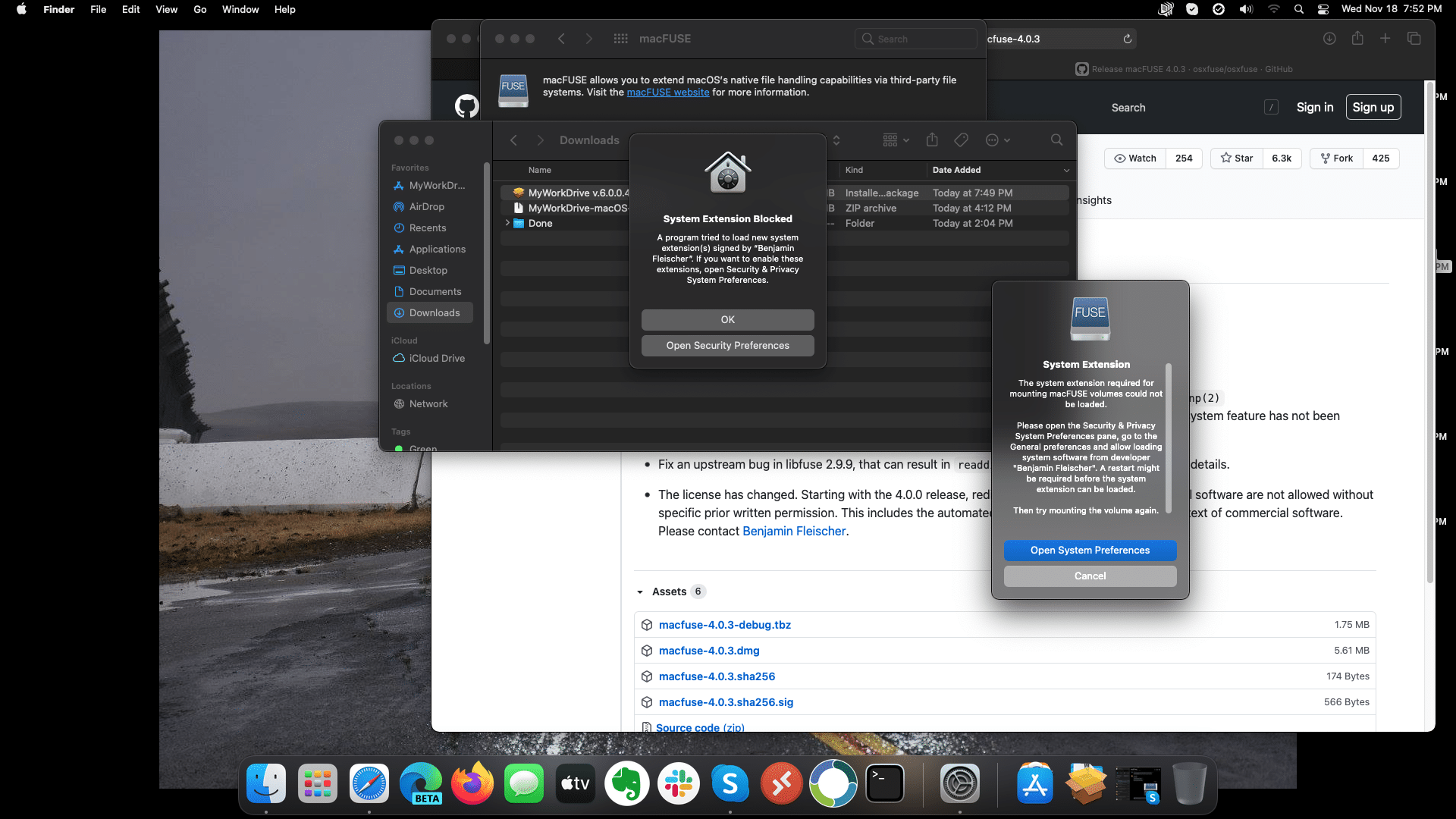
Clique no botão para Abrir as Preferências de Segurança.
Você será solicitado que “Software de sistema do desenvolvedor Benjamin Fleischer foi bloqueado para carregar” Desbloqueie seu Mac e clique em permitir. 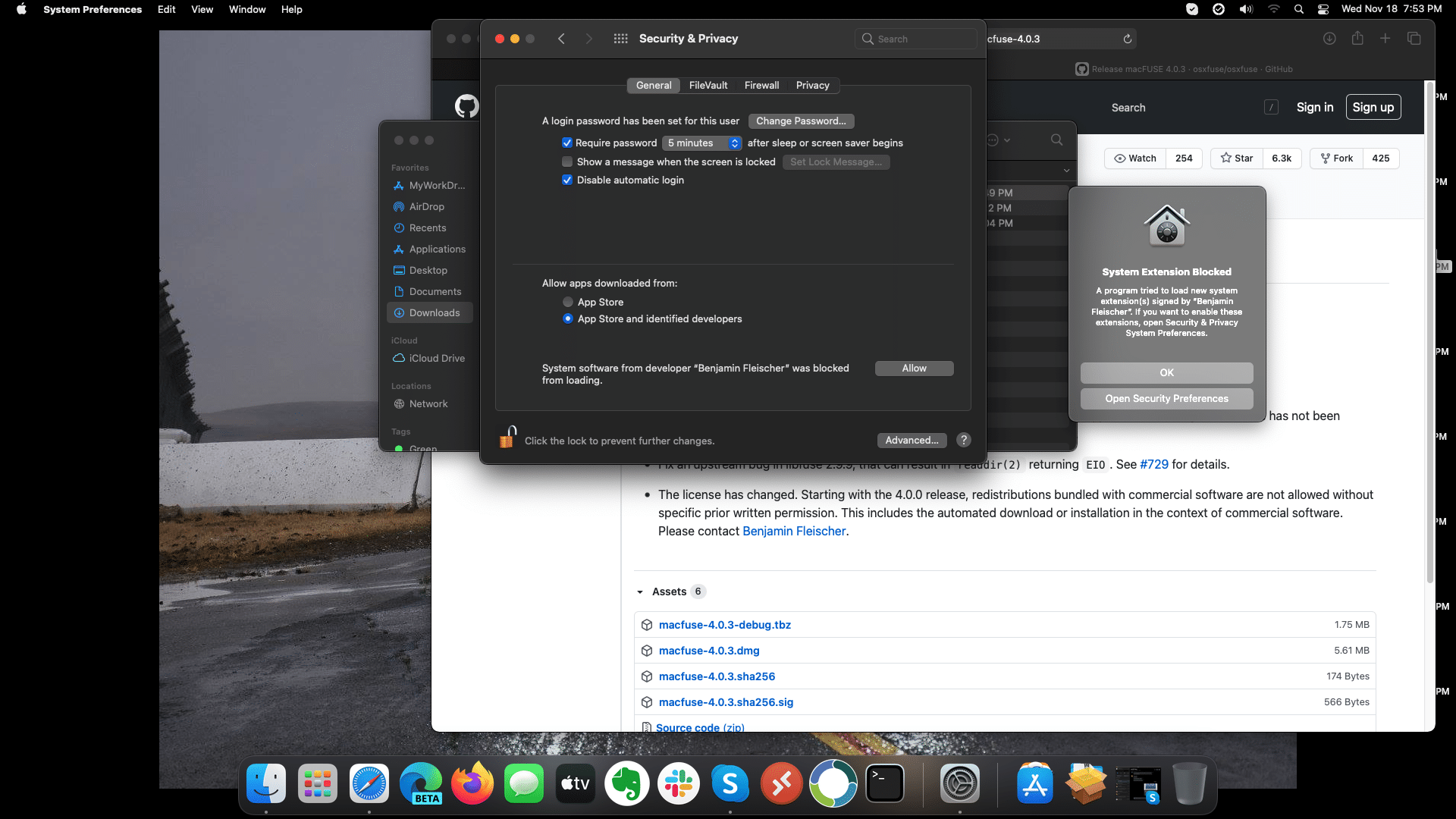
Você será solicitado a reiniciar. Clique em reiniciar. 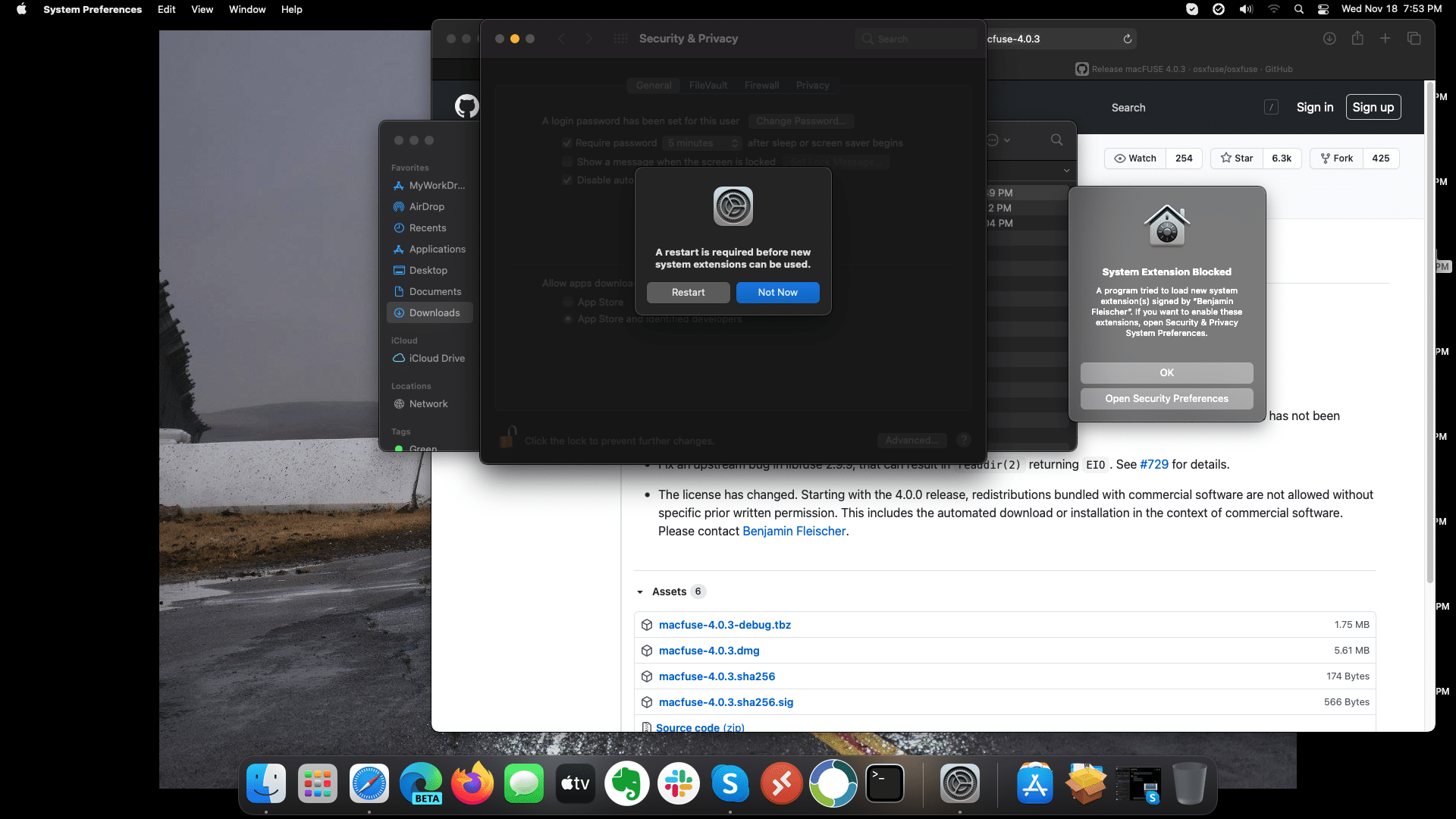
Se a instalação do MyWorkDrive não foi concluída ou não foi executada antes dos avisos da extensão macFuse e reinicialização, vá em frente e conclua a instalação.
Quando a instalação estiver concluída, inicie o MyWorkDrive em Aplicativos.
Você pode ser solicitado a instalar ou executar o Rosetta 2, o emulador de macOS para aplicativos de processador Intel para Apple M1. Isso é normal, e se você tiver um Mac M1, provavelmente já o terá visto em outros aplicativos. 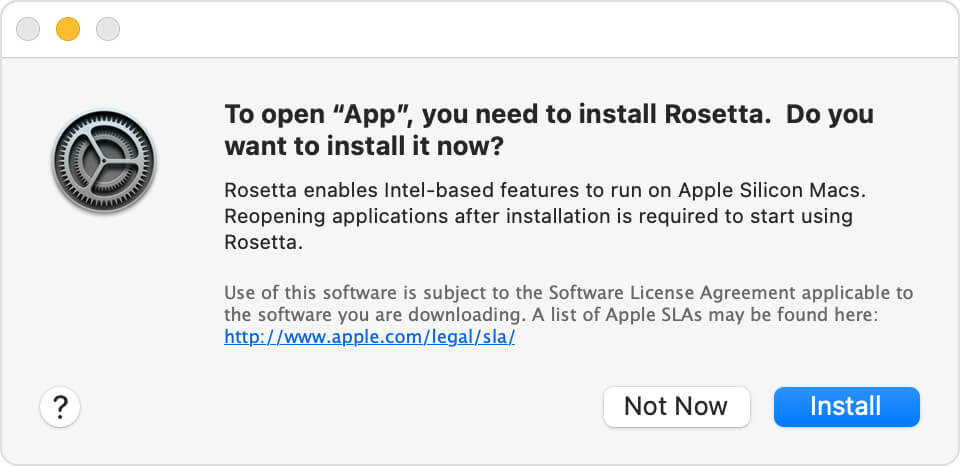
MyWorkDrive é o mesmo nos processadores Intel e M1. Após o login, você terá um volume MyWorkDrive montado com os compartilhamentos aos quais você tem acesso.